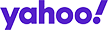So erhalten Sie unseren Gratis-Newsletter druckdiscount24.de-News zuverlässig in Ihr E-Mail-Postfach!
Bei einigen E-Mail-Providern kann es auf Grund der Filtereinstellungen zu Verzögerungen oder Problemen beim Empfang von E-Mails kommen. Um sicher zu stellen, dass Sie Ihre druckdiscount24.de-News pünktlich erhalten, zeigen wir Ihnen im Folgenden Schritt für Schritt, wie Sie die Filter der gängigen E-Mail-Provider entsprechend einstellen können.
Wählen Sie zuerst Ihren E-Mail-Provider aus:
- Aol.
- Firmen-Netzwerk
- freenet
- Gmail (Google Mail)
- GMX
- Lycos
- Outlook
- Outlook.com (Hotmail)
- T-Online
- WEB.DE
- Yahoo!
- Sonstige E-Mail-Provider
Wenn Sie ein E-Mail-Konto von AOL nutzen, gehen Sie folgendermaßen vor, um unseren Newsletter druckdiscount24.de-News sicher zu erhalten:
- Melden Sie sich in Ihrem E-Mail-Konto von AOL an.
- Öffnen Sie den letzten Newsletter, den Sie von uns erhaltenen haben.
- Klicken Sie oben rechts auf "Adresse hinzufügen". Dadurch wird die Absender-Adresse unseres Newsletters Ihrer Liste "Absender, die ich kenne" hinzugefügt.
Ihre Alternative dazu: Öffnen Sie unseren letzten Newsletter und antworten Sie auf diesen (Text brauchen Sie keinen zu ergänzen). Unsere Absender-Adresse wird dann automatisch Ihrer Liste Absender, die ich kenne" hinzugefügt.
Firmen-Netzwerk
Empfangen Sie unseren Newsletter druckdiscount24.de-News über Ihr Firmen-Netzwerk und kommt es dabei zu Verzögerungen oder Problemen? In diesem Fall wenden Sie sich bitte an Ihren Administrator. Er kennt die Sicherheitseinstellungen in Ihrem Netzwerk und kann den Empfang unseres Newsletter sicherstellen.
Bei freenet können Sie den Empfang unseren Newsletters druckdiscount24.de-News sicher stellen, indem Sie unsere Absender-Adresse zur Liste der "erwünschten Absender" hinzufügen:
- Melden Sie sich in Ihrem Freenet-Konto an und klicken Sie oben rechts in der Navigationsleiste auf den Punkt "Einstellungen".
- Im dann erscheinenden Fenster wählen Sie in der linken Navigation den Punkt "Spamschutz" und klicken dort den Reiter "Erwünschte Absender" an.
- Klicken Sie auf die Schaltfläche „Neuen Eintrag hinzufügen“ und geben Sie in dem sich öffnenden Feld unsere Absender-Adresse an. Tipp: Sie können auch ein Sternchen "*" als Platzhalter für eine beliebige Zeichenfolge verwenden. So würden Sie mit der Angabe von "*@druckdiscount24.de" grundsätzlich alle E-Mails von unserer Domain sicher zugestellt bekommen.
- Mit einem Klick auf "Speichern" setzen Sie unsere Absender-Adresse auf die Liste der "erwünschten Absender".
- Klicken Sie abschließend auf "Fertigstellen".
Alternativ können Sie unsere Absender-Adresse auch zu Ihrem Adressbuch bzw. zu Ihren Kontakten hinzufügen – denn Adressen aus diesen Quellen werden automatisch vom Spam-Verdacht ausgenommen und sicher zugestellt.
Bei Gmail können Sie den Empfang unseres Newsletters druckdiscount24.de-News sicher stellen, indem Sie unsere Absender-Adresse über einen Filter als sicher einstufen. Gehen Sie dafür wie folgt vor:
- Melden Sie sich in Ihrem Gmail-Konto an.
- Klicken Sie oben rechts auf das Zahnrad ("Einstellungen") und wählen Sie im nun aufklappenden Menü den Punkt "Einstellungen" aus.
- Im neuen Fenster klicken Sie auf "Filter", anschließend unten auf "Neuen Filter erstellen".
- Im Feld "Von" geben Sie unsere Absender-Adresse ein und klicken dann auf den Link "Filter mit diesen Suchkriterien erstellen", der unten im Fenster erscheint.
- Im nachfolgenden Fenster setzen Sie ein Häkchen bei "Nie als Spam einstufen" und bestätigen die Einstellungen mit einem Klick auf "Filter erstellen".
Unter GMX können Sie folgendermaßen per Filter sicherstellen, dass Ihr gewünschter Newsletter druckdiscount24.de-News in Ihrem Posteingang und nicht im "Spam-Ordner" landet:
- Melden Sie sich in Ihrem E-Mail-Konto von GMX an und rufen Sie den Posteingang auf.
- Klicken Sie in der linken Menüleiste auf "Filterregeln" und dann auf die Option "Ordnen nach Absender".
- Im Bereich "Absenderadresse" fügen Sie unsere Absender-Domain "@druckdiscount24.de" ein und bestätigen die Eingabe mit einem Klick auf "Hinzufügen".
- Abschließend können Sie noch auswählen, ob und in welchen Ordner unser Newsletter automatisch verschoben werden soll, also z.B. in den "Posteingang" oder in einen anderen Ordner.
Wenn Sie Ihre E-Mails über Lycos beziehen und unser Newsletter druckdiscount24.de-News fälschlicherweise in den Ordner "Spamverdacht" einsortiert wird, können Sie das wie folgt korrigieren:
- Melden Sie sich in Ihrem Konto von Lycos Mail an.
- Wählen Sie den Ordner "Spamverdacht" aus.
- Markieren Sie unseren Newsletter, indem Sie ein Häkchen im Kästchen hinter der Mail setzen.
- Über die obere Schaltfläche "Zulassen" schließen Sie unseren Newsletter vom Spamverdacht aus und schalten ihn somit frei. Zukünftig bekommen Sie ihn dann direkt in Ihren Posteingang geliefert.
Bei Microsoft Outlook gibt es je nach verwendeter Version unterschiedliche Möglichkeiten sicherzustellen, dass Sie unseren E-Mail-Newsletter druckdiscount24.de-News pünktlich und ohne Umwege direkt in Ihren Posteingang erhalten.
Bei Outlook 2010 gehen Sie folgendermaßen vor:
- Klicken Sie in der Autovorschau unseres Newsletters auf den Hinweis "Klicken Sie hier, um Bilder downzuloaden ..." unterhalb des Absender-Namens.
- Wählen Sie anschließend die Option "Absender in die Liste sicherer Absender hinzufügen!".
Bei Outlook 2007 und Outlook 2003 nutzen Sie den integrierten "Junk-Filter":
- Klicken Sie unseren Newsletter mit der rechten Maustaste an.
- Wählen Sie dann aus dem Kontextmenü zuerst die Option "Junk-E-Mail" aus und anschließend "Absender zur Liste sicherer Absender hinzufügen".
Der Webmail-Service Outlook.com von Microsoft bietet Ihnen ebenfalls einen Filter an, mit dem unser Newsletter druckdiscount24.de-News sicher in Ihrem Posteingang ankommt:
- Öffnen Sie Ihr E-Mail-Konto bei Outlook.com.
- Gehen Sie oben rechts auf das Zahnrad und klicken Sie dann auf "Weitere E-Mail-Einstellungen".
- Klicken Sie nun auf der rechten Seite auf "Sichere und blockierte Absender" und danach auf "Sichere Absender".
- Geben Sie anschließend unsere Absenderadresse "@druckdiscount24.de" ein und bestätigen Sie mit "Hinzufügen".
Bei Telekom Mail können Sie mit dem Spamschutz Plus den Absender unserer druckdiscount24.de-News zu einer sogenannten Positivliste hinzufügen, deren Mails nie als Spam eingestuft werden:
- Klicken Sie in der E-Mail-Software oder im Kundencenter von T-Online auf den Link zur Konfiguration des Spamschutz Plus.
- Tragen Sie hier unsere Absenderadresse "newsletter@druckdiscount24.de" in die Positivliste ein.
Sie können auch direkt über das E-Mail-Center unsere Adresse des Newsletters der Positivliste hinzufügen: Öffnen Sie die druckdiscount24.de-News und klicken Sie auf das Symbol "Adresse in Positivliste übernehmen" hinter der Absenderadresse.
Weiterhin können Sie im E-Mail-Center auch von Spamschutz Plus falsch eingestufte E-Mails an den Hersteller des Spamfilters zurückspielen (die Ergebnisse werden dann analysiert und tragen somit bei neuen Updates zur kontinuierlichen Verbesserung der Filterqualität bei):
- Öffnen Sie die betreffende E-Mail bzw. markieren Sie mehrere E-Mails im E-Mail Center.
- Klicken Sie oben rechts auf den Link bzw. in der Auswahlliste auf den Befehl "Melden: Dies ist kein Spam".
- Bestätigen Sie mit "Ausführen".
Als Nutzer von WEB.DE stellen Sie per Filterregel sicher, dass unsere druckdiscount24.de-News wie gewünscht in Ihrem Posteingang und nicht im Spam-Ordner landen:
- Melden Sie sich in Ihrem E-Mail-Konto bei Web.de an.
- Gehen Sie im linken Menü unten auf die Option "Einstellungen".
- Im Bereich "E-Mail" klicken Sie nun auf "Zu den Einstellungen".
- Unterhalb von "Ordner" wählen Sie den Eintrag "Filterregeln" aus.
- Hier können Sie jetzt die Filterbedingungen festlegen: "Feld: Absender", "Filter: enthält", bei "Begriff" geben Sie unsere Absender-Domain "@druckdiscount24.de" ein und bei "Aktion" wählen Sie "Vom Spamfilter ausnehmen".
- Zum Abschluss klicken Sie auf "Speichern".
Bei Yahoo! Mail stellen Sie mit entsprechenden Filter-Anweisungen sicher, dass unser Newsletter druckdiscount24.de-News in Ihrem Posteingang ankommt und nicht im Bulk-Mail-Ordner landet:
- Öffnen Sie Ihr Konto bei Yahoo! Mail.
- Klicken Sie auf "Filter" und anschließend auf "Hinzufügen".
- Geben Sie dem neuen Filter zuerst einen Namen. Danach geben Sie in der Zeile "von Header" unsere Absenderadresse "@druckdiscount24.de" ein und wählen im Pull-Down-Menü den Begriff "enthält" aus.
- Im unteren Feld legen Sie fest, in welchen Ordner eine Mail mit dem neuen Filter verschoben werden soll. Sie können hier den Posteingang auswählen, einen eigens für unseren Newsletter angelegten Ordner oder einen beliebigen anderen Ordner.
Sonstige E-Mail-Provider
Wenn Sie Ihre Mails und unsere druckdiscount24.de-News über einen anderen E-Mail-Provider abrufen, den wir in unserer obigen Auflistung nicht aufgeführt haben, schauen Sie bitte, ob Ihr E-Mail-Provider in einer Hilfe-Funktion auf die sichere Zustellung von E-Mails eingeht. Sollte dies nicht der Fall sein, wenden Sie sich bitte direkt an den Kundenservice Ihres E-Mail-Providers.